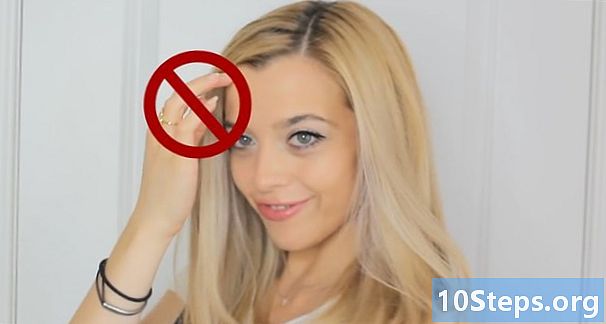நூலாசிரியர்:
Robert Simon
உருவாக்கிய தேதி:
23 ஜூன் 2021
புதுப்பிப்பு தேதி:
13 மே 2024

உள்ளடக்கம்
இன்டர்நெட் எக்ஸ்ப்ளோரர் தொடர்ந்து நிறைய சாளரங்களைத் திறக்கிறதா? அந்த கட்டுரையில் உள்ள வழிமுறைகளைப் படித்து பின்பற்றுவதன் மூலம் இந்த சிக்கலை எவ்வாறு சரிசெய்வது என்பதைக் கண்டறியவும்.
படிகள்
கணினியிலிருந்து வயர்லெஸ் நெட்வொர்க்கை முடக்கி துண்டிக்கவும். உங்களிடம் கம்பி இணைப்பு இருந்தால், கணினி மற்றும் திசைவியிலிருந்து கேபிளைத் துண்டிக்கவும்.

கணினியை மறுதொடக்கம் செய்து பாதுகாப்பான பயன்முறையில் தொடங்கவும். சில கணினிகளில், நீங்கள் வெறுமனே பொத்தானை வைத்திருக்க முடியும், அது தொடங்கும் போது, "பொதுவாக விண்டோஸைத் தொடங்கு" என்பதைத் தவிர வேறு பயன்முறையில் இயங்குவதற்கான விருப்பம் உங்களுக்கு வழங்கப்படும்.- சில வலைத்தளங்கள் கணினியின் பிராண்டட் திரை தோன்றிய பின் தொடர்ந்து F8 ஐ அழுத்துமாறு கூறுகின்றன. இந்த மெனுவை அணுக இது மற்றொரு வழி.
- நீங்கள் இணைப்பை குறுக்கிட்டவுடன், "நெட்வொர்க்கிங் உடன் பாதுகாப்பான பயன்முறையை" தேர்ந்தெடுப்பது முற்றிலும் பயனற்றது மற்றும் தேவையற்றதாக இருக்கும்!

கண்ட்ரோல் பேனலைத் திறக்கவும். பாப்-அப் தடுப்பான்களுடன் கேச், வரலாறு, தற்காலிக கோப்புகள் மற்றும் குக்கீகளில் சேமிக்கப்பட்ட கோப்புகளை அழிக்கவும், உலாவி சாளரத்தில் காண்பிக்கப்படும் சில துணை நிரல்களை முடக்கவும் இது அவசியம்.
உங்கள் கணினி ஃபயர்வாலின் புதுப்பிக்கப்பட்ட பதிப்பை இயக்குகிறது என்பதை உறுதிப்படுத்தவும். இல்லையெனில், விண்டோஸ் ஃபயர்வாலை செயல்படுத்துவதன் மூலம் பெரும்பாலான விண்டோஸ் இயக்க முறைமைகள் அவற்றின் ஃபயர்வால்களுடன் சுதந்திரமாக புதுப்பிக்கப்படலாம். இணைப்பு வெளியீட்டின் பாதுகாப்பு தேவைப்பட்டால் (இது இந்த சிக்கலாக இருக்கலாம்), தரவு வெளியீட்டைப் பாதுகாக்கும் சில (இலவச) நிரல்கள் உள்ளன. இந்த திட்டங்களில் ஒன்று "பிசி கருவிகள் ஃபயர்வால் பிளஸ்" என்று அழைக்கப்படுகிறது (சிநெட் இணையதளத்தில் காணலாம்).
வைரஸ்களுக்காக உங்கள் கணினியை ஸ்கேன் செய்யுங்கள். முதல் முழு ஸ்கேன் சிறிது நேரம் ஆகலாம், ஆனால் காலப்போக்கில், இது சிறிது குறைகிறது. மைக்ரோசாஃப்ட் செக்யூரிட்டி எசென்ஷியல்ஸ் என்பது எப்போதும் புதுப்பித்த நிலையில் இருக்கும் ஒரு இலவச நிரலாகும். சந்தையில் பல தயாரிப்புகள் கிடைக்கின்றன, அவை வேலை செய்கின்றன (நீங்கள் மைக்ரோசாஃப்ட் தயாரிப்புகளைப் பயன்படுத்த விரும்பவில்லை என்றால்).
மால்வேர்பைட்டுகள், ஸ்பைபோட் தேடல் மற்றும் அழித்தல் போன்ற நிரல்களைப் பயன்படுத்தி தீம்பொருளை ஸ்கேன் செய்யுங்கள் (அல்லது பல தீம்பொருள் நீக்கிகளில் ஒன்று).
நீங்கள் திறக்கும் அனைத்து நிரல்களிலும் உங்கள் வேலையைச் சேமிக்கவும் (இது வைரஸ் எதிர்ப்பு மற்றும் தீம்பொருள் எதிர்ப்பு நிரலாக இருக்க வேண்டும்), தீம்பொருள் மற்றும் வைரஸ்களின் எந்த பகுதிகளையும் அகற்றவும்.
உங்கள் நிரல்களை மூடு.
கணினியை மறுதொடக்கம் செய்யுங்கள்.
இந்த படிகள் கணினியை சரிசெய்துள்ளன என்பதை உறுதிப்படுத்தவும். ஒரு தகவல் தொழில்நுட்ப நிபுணரை (உங்கள் நிறுவனத்தில்) அல்லது ஒரு ஊழியர் நிறுவனத்தை இணையத்தில் தொடர்பு கொண்ட பின்னரே சிலவற்றை சரிசெய்ய முடியும்.
எல்லாம் சரியாக நடந்ததா என்று பார்க்க வயர்லெஸ் இணையத்தை மீண்டும் இயக்கவும். ஆனால் நீங்கள் மீண்டும் சிக்கலைத் தொடங்கினால், சிக்கலைத் தீர்க்க யாரையாவது அழைக்கும் வரை அதைத் தொங்கவிட்டு விட்டு விடுங்கள்.
தேவையான பொருட்கள்
- கணினி ஃபயர்வால் புதுப்பிக்கப்பட்டது
- வைரஸ் எதிர்ப்பு ஸ்கேனர்
- தீம்பொருள் ஸ்கேனர்